¿Cómo usar la conexión a escritorio remoto para conectarse a un PC Windows?
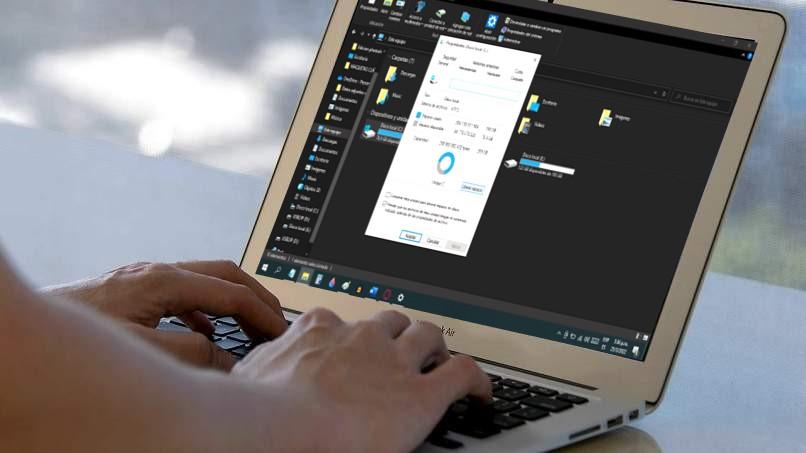
Por si no lo sabías, en la actualidad se puede controlar la PC con un móvil, algo que muchos piensan que es imposible, es posible. Ahora bien, a esto se le conoce como conexión a escritorio remoto. Es un programa que se sabe que está dentro del ordenador de Windows, pero es de esas que no todos saben utilizar.
De esta manera, el control de la PC puede venir de un dispositivo externo que no sea la misma computadora. Además, en algunos de los casos más extremos, se ha visto que se puede vincular una Mac con un ordenador de Windows 10 a través de dichos programas. Es como una especie de hardware que se conecta por bluetooth.
Sin embargo, para que esto pueda funcionar, los dos equipos deberán de estar anclados al mismo Router y red doméstica. Es decir, tanta el ordenador de Microsoft Windows, como el otro dispositivo, deberán de estar anclados al mismo internet. De esta manera se puede activar las funciones. Quédate para que puedas tener una mejor idea de cómo aplicar estas opciones.
¿Cómo se activa la conexión de escritorio remoto en Windows?
Antes de que puedas emplear este programa, toca habilitarlo primero antes de ejecutar las conexiones. Para ello, deberás de ir a las configuraciones del PC y entrar en el apartado de 'Sistema'. Aquí estará el 'Escritorio remoto', al acceder aquí, vas a seleccionar la opción de activar a fin de que el proceso se puede realizar.
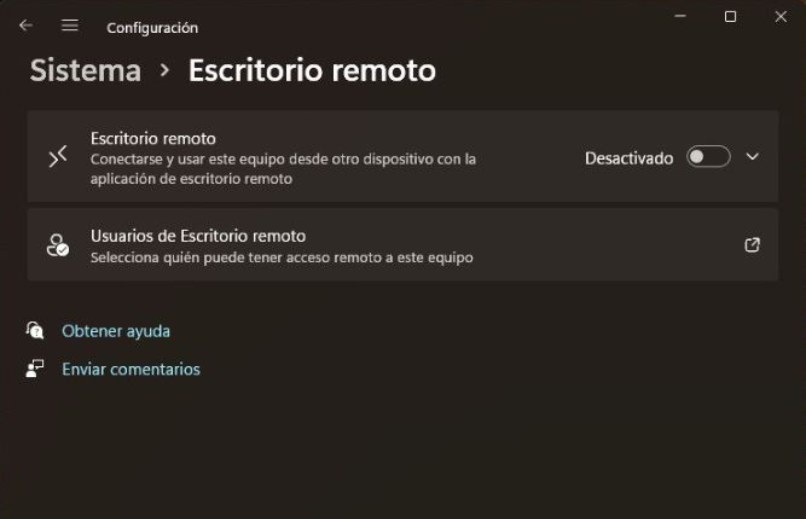
Debes tener en cuenta, que esta función no está disponible en todas las versiones de Windows 10. No obstante, ten en consideración tener la actualización Pro del sistema operativo, puesto que, si posee 'Home', no podrás gozar de dicha opción. Luego de habilitar el escritorio remoto, vas a tener acceso a muchas funciones, tales como:
- Podrás mantener el escritorio activo para las conexiones mientras esté enchufado el otro dispositivo.
- Tienes la posibilidad de que el ordenador se ancle a redes privadas para permitir el acceso a conexiones de forma automática desde un dispositivo remoto.
- Hay configuraciones avanzadas, con las cuales tendrás la ventaja de pedir credenciales a fin de establecer un vínculo.
¿Cómo habilitar escritorio remoto RDP de forma remota en otro equipo?
Para este paso, es algo más complicado, puesto de que deberás de ir al programa de 'Ejecutar' y colocar el comando de 'Regedit'. De esta forma, se te abrirá la ventana del 'Editor de registros', donde se depositan algunos de los archivos más importantes del PC. Desde aquí, vamos a comenzar a controlar y activar el escritorio remoto RDP desde la otra computadora.
- En la pestaña de 'Archivo', vas a dar y en las opciones desplegables, seleccionar la de 'Conectar al Registro de Red'.
Ahora bien, en esta venta emergente, vamos a llenar los campos a fin de sincronizar en remoto. Para ello, escribirás el nombre del equipo y darás en 'comprobar', esto hará que, los campos se rellenen de con la información del otro equipo. Esto dependerá de la manera en como desees ejecutar la función, la mencionada antes es para grupos de trabajo. En el caso de un Dominio, se puede dar en Opciones avanzadas y colocando la información.
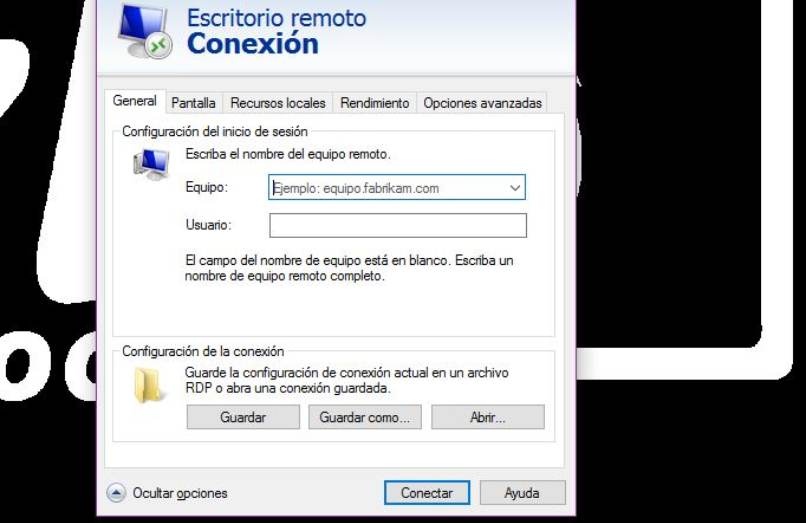
Ahora, al estar conectados, deberás de cambiar algunas cosas en el PC en el que te encuentras. Para ello, en el mismo editor de registro, ve a la carpeta 'KHEY_LOCAL_MACHINE', luego 'SYSTEM', entra en 'CurrentControlSet' y después en 'Control' y termina en la de 'Terminal Sever'. Aquí va a buscar la clave de 'DenyTSConnection' y al abrirlo, vas a modificar el valor a cero. También puede desactivar el escritorio remoto en cualquier momento deseado.
¿Cómo conectarse a un escritorio remoto RDP con IP?
Antes que todo, deberías de conocer cuál es tu dirección IP y la del otro equipo en cuestión a fin de establecer el vínculo entre los dos. Después de esto, vas a ir y acceder al escritorio remoto del ordenador. Vas a escribir la IP de la máquina y darás en conectar a fin de que se realice el proceso de vinculación.
¿Cómo conectarse a un escritorio remoto RDP desde otra red?
Una de las maneras de hacerlo, siendo que no estás dentro de la misma conexión a internet, es con el paso anterior. No obstante, dentro de las posibilidades, ahí también cabe la forma de hacerlo con una VPN. Con esto, no es necesario acceder al internet del equipo, esto hará que seas parte de la misma red sin serlo.